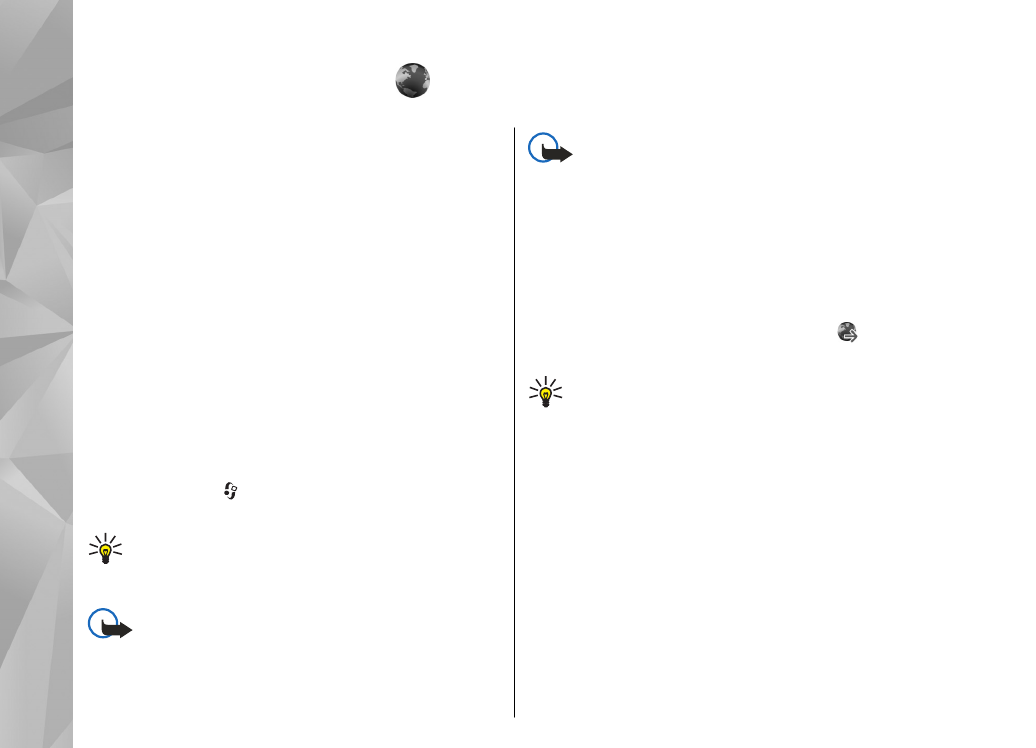
Böngészés az interneten
Nyomjuk meg a gombot, majd válasszuk a
Web
parancsot.
Rövidítés: A böngésző elindításához
készenléti állapotban nyomjuk meg és
tartsuk lenyomva a 0 gombot.
Fontos: Csak olyan szolgáltatásokat vegyünk
igénybe, amelyekben megbízunk, és amelyek
megfelelő védelmet biztosítanak a káros szoftverek
ellen.
Fontos: Csak megbízható forrásból származó
alkalmazásokat telepítsünk és használjunk, például
olyanokat, amelyek Symbian-aláírással
rendelkeznek, vagy megfeleltek a Java Verified
TM
tesztnek.
Egy weboldal megnyitásához a könyvjelzők
nézetében jelöljük ki a megfelelő könyvjelzőt, vagy
adjuk meg az oldal címét a mezőben ( ), majd
nyomjuk meg a vezérlőgombot.
Tipp: A Nokia által biztosított különböző
szolgáltatások adatainak megtekintéséhez
könyvjelzők nézetben válasszunk az előre
létrehozott Nokia könyvjelzők közül.
Egyes weboldalak olyan anyagokat (például
képeket és zenéket) tartalmaznak, amelyek
megjelenítéséhez sok memória szükséges. Ha egy
ilyen oldal megjelenítése közben a készülék
memóriája megtelik, akkor a képek nem fognak
megjelenni az oldalon.
Ha a webhelyeket memóriatakarékos módon,
képek nélkül szeretnénk megjeleníteni, válasszuk
az
Opciók
>
Beállítások
>
Oldal
>
Tartalom
betöltése
>
Csak szöveg
lehetőséget.
78
We
bbön
gész
ő
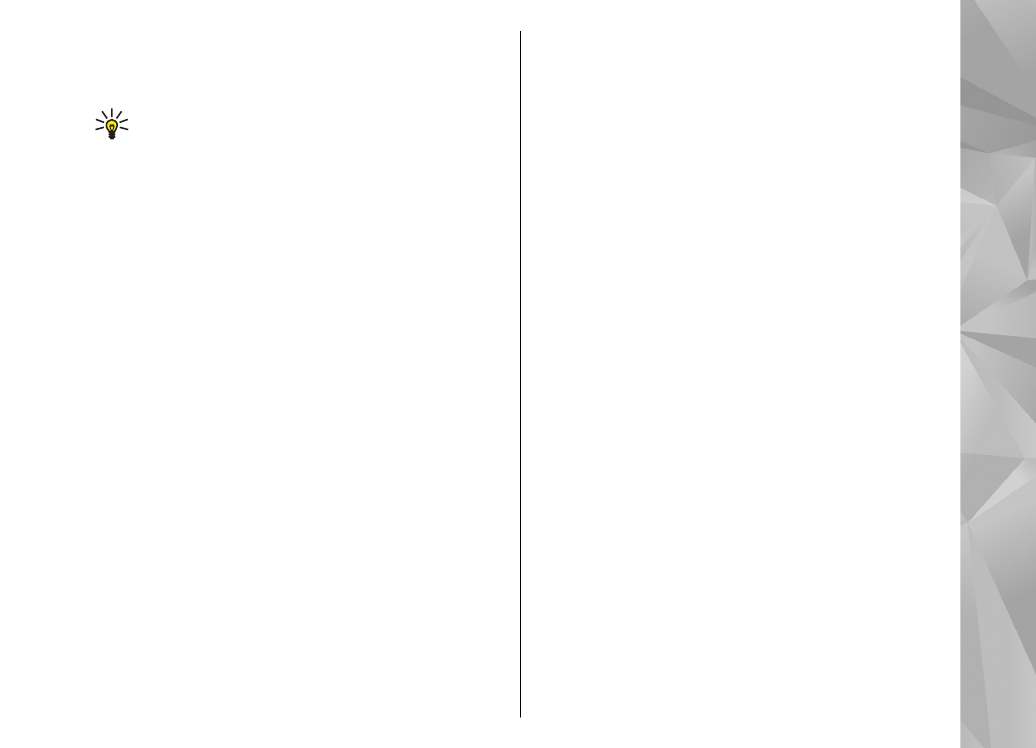
A megtekintendő új weboldal címét az
Opciók
>
Webcím megnyitása
parancs kiválasztásával
adhatjuk meg.
Tipp: Ha a könyvjelzők nézetében
könyvjelzőként mentett weboldalra
szeretnénk ellátogatni, böngészés közben
nyomjuk meg az 1 gombot, és válasszuk ki a
megfelelő könyvjelzőt.
A megtekintett oldal tartalmának frissítéséhez
válasszuk az
Opciók
>
Navig. lehetőségek
>
Újratöltés
lehetőséget.
Az aktuális weboldal címét az
Opciók
>
Mentés
könyvjelzőként
parancs választásával menthetjük
könyvjelzőként.
Ha a Vizuális előzmények funkció használatával
meg szeretnénk tekinteni az aktuális böngészés
közben meglátogatott oldalak képét, válasszuk a
Vissza
lehetőséget (ez csak akkor érhető el, ha a
böngésző beállításaiban az
Előzmények listája
be
van állítva, és az aktuális oldal nem az első
meglátogatott oldal). Ha egy előzőleg megtekintett
oldalra szeretnénk lépni, válasszuk ki az oldalt.
Ha böngészés közben menteni szeretnénk az oldalt,
válasszuk az
Opciók
>
Eszközök
>
Oldal
mentése
lehetőséget.
Az oldalakat menthetjük, és később, kapcsolat
nélküli üzemmódban megtekinthetjük. A mentett
oldalakat mappákba is csoportosíthatjuk. A mentett
oldalakat az
Opciók
>
Könyvjelzők
>
Mentett
oldalak
paranccsal érhetjük el.
A jelenleg megnyitott oldalhoz tartozó parancsok
vagy műveletek listájának megnyitásához
válasszuk az
Opciók
>
Szolgáltatási opciók
lehetőséget (ha azt a weboldal támogatja).
Ha szeretnénk engedélyezni vagy letiltani, hogy
több oldal automatikusan megnyíljon, válasszuk az
Opciók
>
Ablak
>
Felugró abl. blokkol.
vagy
Felugró abl. enged.
lehetőséget.
A böngészés közben használható
gyorsparancsok
●
Nyomjuk meg az 1 gombot a könyvjelzők
megnyitásához.
●
Nyomjuk meg a 2 gombot, ha az aktuális oldalon
szeretnénk kulcsszavakat keresni.
●
Az előző oldalhoz való visszatéréshez nyomja
meg a 3 gombot.
●
A megnyitott ablakok listáját az 5 gomb
megnyomásával jelenítheti meg.
●
Nyomjuk meg a 8 gombot az aktuális oldal
áttekintésének megjelenítéséhez. Az oldal egy
részének a nagyításához és megtekintéséhez
nyomjuk meg ismét a 8 gombot.
●
Új webcím megadásához nyomjuk meg a 9
gombot.
79
We
bbön
gész
ő
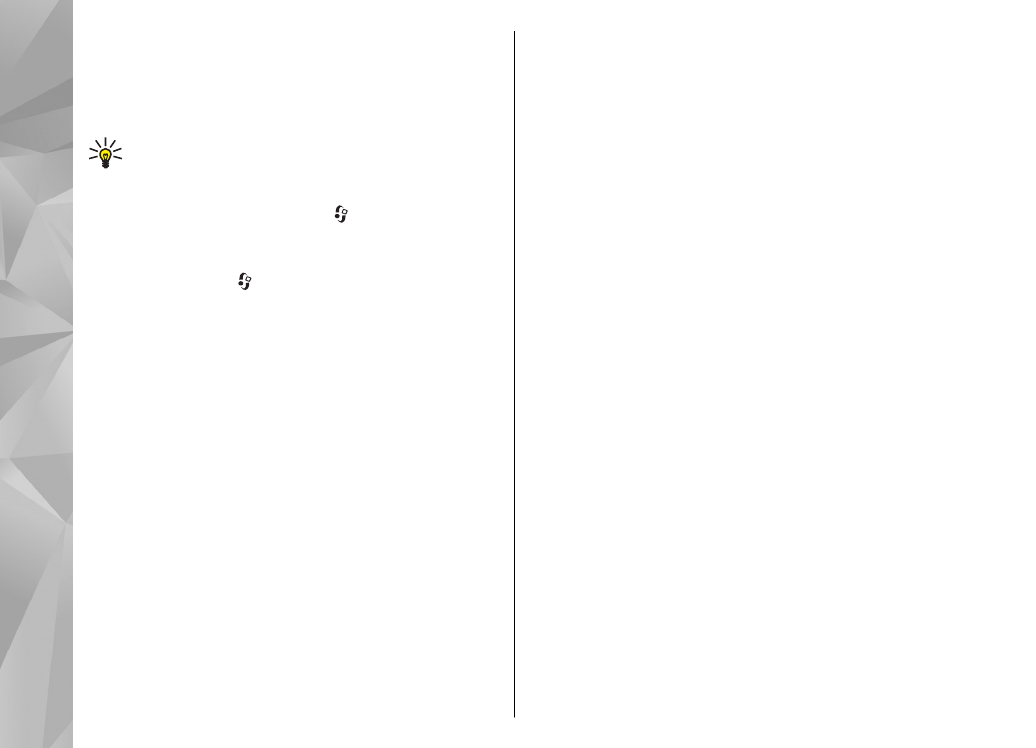
●
A kezdőoldal (ha meg van adva a beállításoknál)
megnyitásához nyomjuk meg a 0 gombot.
●
Az oldal nagyításához vagy kicsinyítéséhez
nyomjuk meg a * vagy a # gombot.
Tipp: Ha úgy szeretnénk visszatérni
készenléti állapotba, hogy a böngésző
közben a háttérben nyitva maradjon,
nyomjuk meg kétszer a vagy egyszer a
vége gombot. A böngészőbe való
visszalépéshez nyomjuk meg és tartsuk
lenyomva a gombot, majd válasszuk ki a
böngészőt a listából.